12 måter å fikse Twitter som ikke fungerer på iPhone og Android
Miscellanea / / April 05, 2023
For alle som elsker sosiale medier, Twitter er absolutt en viktig app. Det være seg å samhandle med andre brukere, lese endeløse informative tråder eller følge med på de siste nyhetene – denne appen gjør alt. Hvis du har landet på denne artikkelen, er vi sikre på at du er irritert over at du ikke kan få Twitter-dosen din for dagen. Derfor, her er noen måter å fikse Twitter som ikke fungerer på iPhone eller Android.

Når Twitter ikke fungerer på telefonen din, kan det hende du ser en tom skjerm, eller sannsynligvis vil ikke innholdet oppdateres på enheten din. I denne artikkelen undersøkte vi et sett med relevante rettelser for å få Twitter-appen din i gang igjen. Men først, la oss forstå hvorfor Twitter ikke fungerer på telefonen din.
Hvorfor fungerer ikke Twitter på smarttelefonen din
Twitter-appen kan ikke lastes på grunn av ulike årsaker. Mesteparten av tiden er det på grunn av at appen ikke kan koble til riktig nettverk. Og for å løse problemet, må du bytte til et sterkt fungerende nettverk.
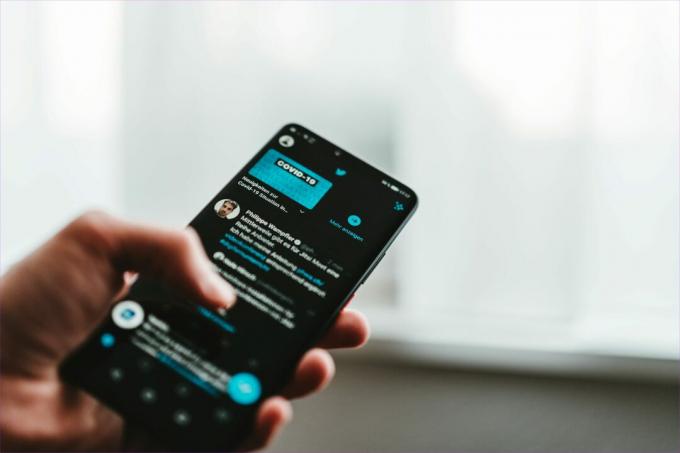
Noen ganger kan det være noen problemer i Twitter-applikasjonspakken på enheten din, og å installere den på nytt eller oppdatere den kan bidra til å løse problemet. Vi har gitt en trinn-for-trinn-prosedyre for å fikse alle disse problemene i denne artikkelen.
Hvordan fikse Twitter som ikke laster på iPhone eller Android
Her er noen effektive måter å fikse Twitter som ikke laster på smarttelefonen din. Videre kan det være en god sjanse for at problemet ikke er på slutten. Twitter kan stå overfor et globalt avbrudd, og du har derfor ikke tilgang til den sosiale medieplattformen. Så la oss begynne med å sjekke om det er den skyldige.
1. Sjekk om Twitter er nede
Twitter har gått ned flere ganger. Nylig sto den overfor en driftsstans i nesten førti minutter den 14. juli. Selv om det ikke er noe du kan gjøre, men vent til folk på Twitter fikser problemet.
Du kan imidlertid utelukke andre problemer ved å sjekke om Twitter er nede. Du kan bruke Neddetektor for å sjekke det samme.

Men gitt antallet brukere på Twitter, vil du helt sikkert høre nyhetene mens du blar gjennom feeden til en annen app for sosiale medier, eller hvis du bare Googler den.
2. Lukk og åpne Twitter på nytt
Å lukke og åpne appen på nytt er en god måte å oppdatere Twitter og alle komponentene på. Å gjøre dette har vanligvis hjulpet når vi står overfor problemet med at Twitter ikke fungerer på telefonene våre.
Trinn 1: Du kan åpne multitasking-menyen på enheten din og fjerne den fra app-skuffen.
Steg 2: Åpne appen igjen for å sjekke om den fungerer bra.
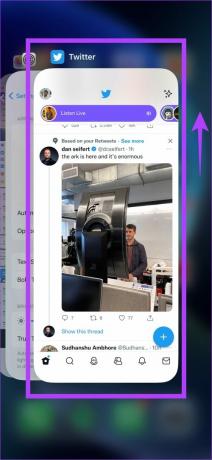
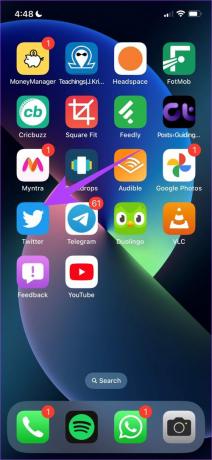
Hvis dette ikke fungerer, kan du prøve å slå av dataspareren for Twitter.
3. Deaktiver Datasparing på Twitter
Twitter har et innebygd alternativ for å lagre data når du bruker det på et mobilnettverk. Når denne funksjonen er på, kan det føre til at noen få elementer ikke lastes inn i feeden din. Slik kan du deaktivere funksjonen.
Trinn 1: Trykk på profilikonet og velg "Innstillinger og personvern".


Steg 2: Velg "Tilgjengelighet, visning og språk" og trykk på Databruk.


Trinn 3: Slå av bryteren for Datasparing. Du kan nå gå tilbake og sjekke om Twitter kjører som det skal.

Men hvis ingenting av dette ser ut til å fungere, sjekk om det er et problem med nettverket ditt.
4. Sjekk Internett-tilkobling
Det er viktig at du forblir på et godt Wi-Fi- eller mobilnettverk for å få tilgang til Twitter. For det første må du sørge for at du kjører på god signalstyrke. Du kan sjekke begge disse i Innstillinger-appen på enheten din.
Videre må du også sørge for at du har en data-/Wi-Fi-plan som er aktiv for øyeblikket og har nok båndbredde til å laste Twitter. Videre kan du kontakte tjenesteleverandøren for mer informasjon.


Imidlertid kan det være en sjanse for at mobildata er deaktivert på Twitter. Slik kan du sjekke det.
5. Aktiver mobildata for Twitter
Hvis du lurer på hvorfor Twitter ikke fungerer til tross for at du har en høy hastighet og en aktiv mobildataplan, er det sannsynligvis fordi du har deaktivert mobildatatilgang på Twitter-appen. Slik aktiverer du den igjen.
Aktiver mobildata for Twitter på iPhone
Trinn 1: Åpne Innstillinger-appen.

Steg 2: Åpne Cellular, og rull ned for å finne Twitter. Sørg for at du bytter på Twitter.


Aktiver mobildata for Twitter på Android
Merk: Vi har brukt en MIUI-enhet for å vise fremgangsmåten. En lignende prosedyre innebærer imidlertid også for andre Android-enheter.
Trinn 1: Trykk lenge på Twitter-appikonet, og velg info.
Steg 2: Rull ned for å finne 'Begrens databruk'.


Trinn 3: Sørg for at begge boksene er valgt. Dette betyr at Twitter kan få tilgang til internett via Wi-Fi og mobildata uten noen begrensninger.

Hvis dette ikke fungerer, må du sannsynligvis oppdatere Twitter til den nyeste versjonen. Slik kan du gjøre det.
6. Oppdater Twitter-appen
Twitter vil sørge for å fikse feil i hver iterasjon av appen sin. Så hvis du står overfor et problem som hindrer Twitter i å fungere, oppdater appen til den nyeste versjonen. Alt du trenger å gjøre er å åpne Play Store eller App Store og trykke på Oppdater-knappen.
Oppdater Twitter på iPhone
Oppdater Twitter på Android-enhet

En annen mulig årsak er å bruke en VPN på enheten din. La oss forstå hvordan det kan forårsake et problem, og hvordan vi holder det slått av på iPhone og Android.
7. Deaktiver VPN
EN VPN er en privat tilkobling som sender internetttrafikk både inngående og utgående gjennom en privat server. VPN-en du bruker kan imidlertid være treg eller oppleve et strømbrudd. Og hvis du bruker en VPN og Twitter ikke ser ut til å laste, er din beste tilnærming å sørge for at du ikke er koblet til noen VPN.
Deaktiver VPN på iPhone
Trinn 1: Åpne Innstillinger-appen og velg Generelt.


Steg 2: Trykk på ‘VPN & Device Management’.
Trinn 3: Sørg for at statusen sier "Ikke tilkoblet", noe som betyr at du ikke er koblet til en VPN-tjeneste.


Deaktiver VPN på Android
Trinn 1: Åpne Innstillinger-appen, og åpne "Tilkobling og deling" (eller et lignende panel i innstillinger, basert på enheten du bruker)


Steg 2: Trykk på VPN. Sørg for at bryteren er slått av, og dette betyr at du ikke er koblet til noen VPN-tjeneste.


8. Start enheten på nytt
Hvis metodene ovenfor ikke fungerer, kan du prøve å starte enheten på nytt. Å starte enheten på nytt løser vanligvis de fleste problemene på enheten. Selv om det kan virke som en åpenbar metode, vil vi likevel anbefale deg å prøve den. Og når du starter enheten på nytt, kan du sjekke om Twitter fungerer nå.
Start iPhone på nytt
Trinn 1: Først må du slå av enheten.
- På iPhone X og nyere: Trykk og hold volum ned og sideknappen.
- På iPhone SE 2. eller 3. generasjon, 7 og 8-serien: Trykk og hold inne sideknappen.
- På iPhone SE 1. generasjon, 5s, 5c eller 5: Hold inne strømknappen øverst.

Steg 2: Dra strømbryteren for å slå av enheten.
Trinn 3: Deretter slår du på enheten ved å trykke og holde inne strømknappen på iPhone.
Start Android-enheten på nytt
Nesten alle Android-enheter viser på/av-menyen når du trykker lenge på strømknappen. Du kan bruke alternativet omstart for å starte enheten på nytt.

Hvis dette ikke fungerer også, kan du prøve å logge ut og logge på Twitter igjen.
9. Logg ut av Twitter og logg inn
Slik kan du logge ut av Twitter og logge på den igjen.
Trinn 1: Trykk på profilikonet ditt og velg "Innstillinger og personvern"


Steg 2: Trykk på Din konto, og velg Kontoinformasjon.


Trinn 3: Trykk på Logg ut.

Trinn 4: Når du er logget ut, vil du bli vist påloggingssiden. Trykk på Logg inn.
Trinn 5: Nå fyller du inn brukernavnet og passordet ditt, mens du blir guidet til neste skjermbilde.


Slik kan du logge ut og logge på Twitter, som et middel til å oppdatere appen og feeden din.
10. Tøm buffer og appdata (bare Android)
En god funksjon ved Android er å kunne tømme cache og appdata. Dette sletter all data som Twitter har akkumulert over tid. Apper lagrer noen lokale, midlertidige data kalt cache for raskt å laste inn elementer når du åpner appen, i stedet for å laste ned alt igjen.
Med en gang du slette cache-data, kan du kanskje fikse Twitter som ikke fungerer på enheten din. Vær imidlertid oppmerksom på at fjerning av appdataene vil logge deg ut av applikasjonen.
Trinn 1: Trykk lenge på Twitter-appikonet og trykk på infoikonet.
Steg 2: Trykk nå på Slett data under Twitter.


Trinn 3: Du finner alternativer for "Tøm buffer" og "Tøm alle data". Bruk dem til å fjerne uønsket søppel fra appen, og prøv å få appen i gang igjen.


11. Installer Twitter-appen på nytt
En annen effektiv metode for å få Twitter til å fungere igjen er å installere Twitter-appen på nytt. Først må du avinstallere appen og laste den ned igjen fra App Store eller Play Store.
Installer Twitter på iPhone på nytt
Trinn 1: Trykk lenge på appikonet og trykk på Fjern app.
Steg 2: Trykk nå på Slett app for å avinstallere Twitter.


Trinn 3: Gå nå til Twitter-appsiden på App Store for å laste ned appen ved å bruke lenken nedenfor.
Last ned Twitter for iPhone
Installer Twitter for Android på nytt
Trinn 1: Trykk lenge på Twitter-appikonet og trykk på info-knappen.
Steg 2: Velg Avinstaller nederst.


Trinn 3: Når appen er avinstallert, besøk Play Store og last ned den nyeste versjonen av Twitter fra lenken nedenfor.
Last ned Twitter på Android-enhet
Hvis ingen av disse metodene ovenfor fungerer, kan du prøve å laste ned en alternativ Twitter-app for iPhone og Android.
12. Last ned den alternative Twitter-appen
Twitter lar utviklere bygge tredjepartsapper og -klienter for iPhone og Android. På denne måten kan mange brukere bruke Twitter med tilleggsfunksjoner som ikke finnes på den offisielle Twitter-appen. Hvis Twitter ikke fungerer på enheten din, gir bruk av en alternativ Twitter-app en sjanse til å bli kvitt problemet.
Selv om det finnes mange gode apper for Twitter for iPhone og Android, er vår anbefaling Fenix for Android og Tweetbot for iPhone. Du kan bruke koblingene nedenfor for å laste ned appene.
Last ned Tweetbot for iPhone
Last ned Fenix for Android
Dette var alle rettelsene for at Twitter ikke fungerer for iPhone. Men hvis du fortsatt har spørsmål, kan du lese FAQ-delen nedenfor.
Ofte stilte spørsmål på Twitter-app som ikke svarer
Du vil bli logget ut av kontoen din, og alle appinnstillingene dine vil bli tilbakestilt til standard.
Ja. hvis noen blokkerer deg på Twitter, kan du se meldingen som sier at du har blitt blokkert.
Dette skjer når du prøver å se en slettet tweet på Twitter.
Fiks Twitter som ikke fungerer med disse metodene
Metodene ovenfor vil hjelpe deg med å løse problemet med at Twitter ikke fungerer på iPhone og Android. Vi håper du klarte å følge disse trinnene og få Twitter til å fungere igjen. Men hvis ingen av metodene ovenfor fungerer, anbefaler vi at du blir der og gir det tid, og Twitter kan snart begynne å jobbe tilbake igjen.



